Vous rêvez d’une boutique en ligne, mais vous ne savez pas comment faire ? Pas de panique, les liens de paiement Stripe vous permettent de vendre vos produits et services sur le web sans même être en possession d’un site e-commerce… Si si !
Dans cet article, je vous propose un tutoriel pas à pas pour créer votre premier lien de paiement Stripe, je vous ai même préparé une vidéo !
1 – Qu’est-ce que Stripe ?
Doit-on encore présenter Stripe ? Ce leader mondial du paiement en ligne sécurisé ne cesse d’améliorer sa soltuion d’année en année !
Si vous travaillez dans le secteur du commerce en ligne, nul doute que vous utilisez déjà Stripe ou que vos clients l’utilisent.
Et si vous ne travaillez pas dans ce secteur, vous avez certainement déjà passé commande sur une boutique en ligne qui utilisait Stripe comme intermédiaire de paiement.
En effet, Stripe est LA solution pour connecter votre boutique WooCommerce (par exemple) à un sytème de paiement par carte bancaire. L’avantage est que vous n’avez pas besoin d’utiliser le « bon vieux module » proposé par votre banque ! Vous évitez alors (la plupart du temps) les frais d’utilisation de ce module (abonnement mensuel).
Si vous vendez des services ou des produits via Stripe, la solution récupèrera un % de commission sur vos ventes, en règle générale : 1,4% + 25cts par vente (en savoir plus sur les tarifs de Stripe).
Je précise qu’avec Stripe vous ne payez aucun abonnement ni frais temps que vous ne vendez rien, contrairement au module de votre banque qui est parfois accompagné d’un abonnement fixe, que vous vendiez ou non.
Enfin, si vous utilisez WooCommerce pour vendre en ligne, il suffit d’utiliser l’extension WooCommerce Stripe Payment Gateway pour connecter votre boutique à votre compte Stripe et commencer à collecter les paiements en ligne. Tout cela vous est expliqué pas à pas dans ma formation WooCoomerce.

Besoin de créer votre boutique en ligne avec WooCommerce ? C’est simple avec mon ebook-formation, il suffit de suivre le guide !!! Découvrez l’extrait gratuit. Un guide PDF de plus de 270 pages pour vous apprendre à créer votre boutique en ligne.
2 – Qu’est-ce que les liens de paiement Stripe ?
Venons maintenant à la bonne nouvelle : les liens de paiement Stripe.
Cette fonctionnalité est récente et vous permet de vendre vos produits et vos services sans même être en possession d’une boutique en ligne ni même d’un site Web.
😳 Comment est-ce possible ?
C’est très simple, cela se passe en 3 petites étapes :
- Au lieu de créer votre produit au sein de votre propre boutique WooCommerce (par exemple), vous créez ce produit directement dans votre compte Stripe. En quelques minutes, ce produit est publié.
- Ensuite, vous créez un lien de paiement Stripe associé à ce produit.
- Vous partagez ce lien de paiement à vos prospects. Vous pouvez le partager dans vos emails marketing, sur vos réseaux sociaux, dans des messageries privées, sur une facture en PDF (pratique pour recevoir le paiement rapidement).
C’est aussi simple que cela !
Les liens de paiement Stripe donnent accès à un formulaire de paiement en ligne, qui s’ouvre dans le navigateur de votre client. Le client n’a plus qu’à saisir ses coordonnées bancaires et valider sa commande. Quelques instants après, l’argent est sur votre compte Stripe.
Oui, c’est magique ! Voyons cela en détail…
Découvrez ma formation Airtable/Zapier pour créer votre propre système de facturation automatisé. Gagnez 1 jour/mois grâce à cette formation !
3 – Vendez en ligne sans site web ni boutique, en 3 étapes seulement
Si les liens de paiement Stripe est la solution e-commerce que vous recherchiez, je vous accompagne pas à pas dans sa mise en place…
3.1 – Créer un produit Stripe
La première étape sera d’ouvrir un compte Stripe et de passer les quelques formalités administratives. Une fois votre compte validé, vous serez en mesure de créer votre premier produit à vendre :
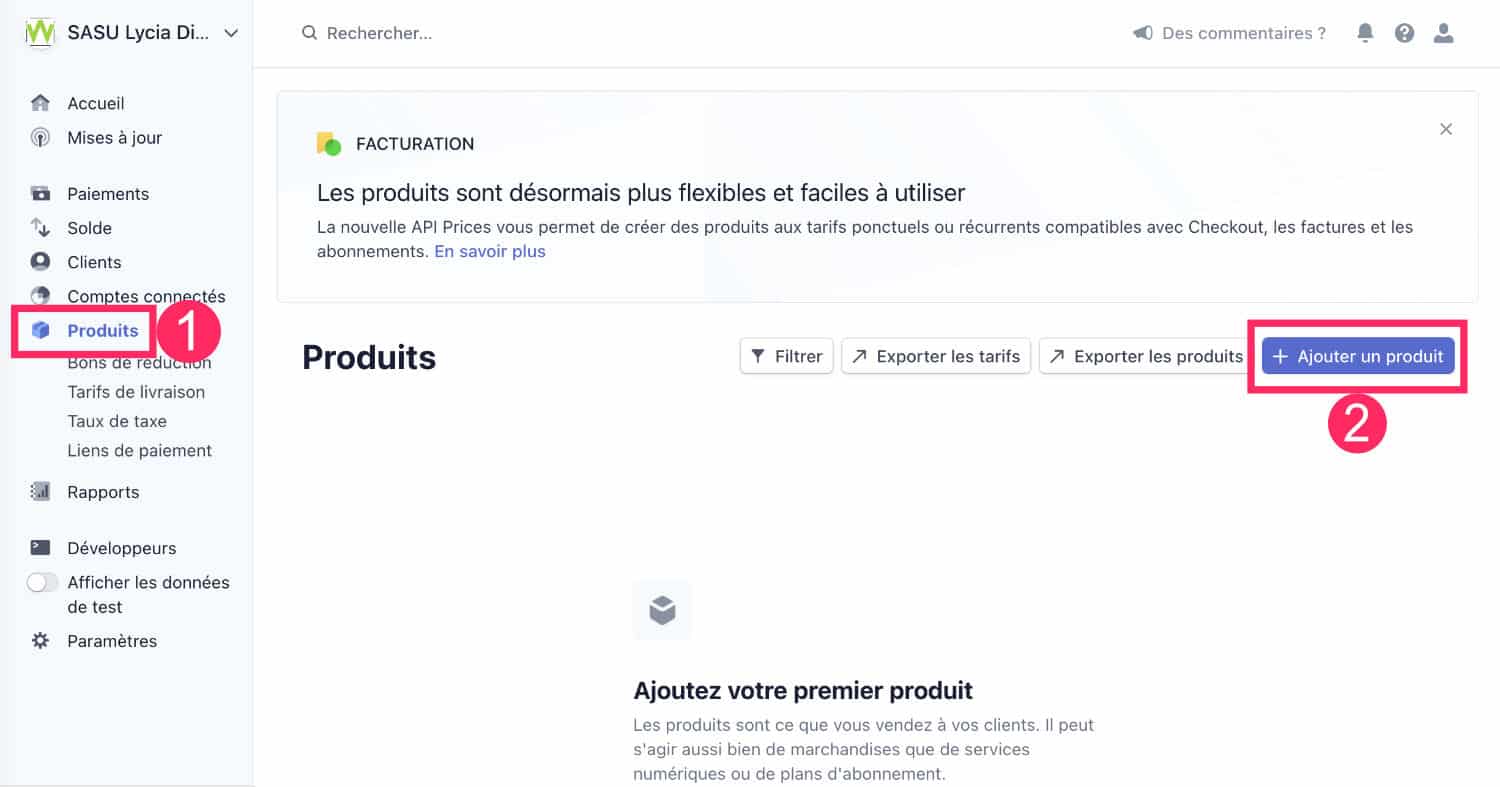
- Allez à l’onglet Produits
- Cliquez sur + Ajouter un produit
- Donnez un nom à votre produit, celui-ci sera visible sur le formulaire de paiement.
- Indiquez également une description.
- Vous pouvez également modifier les libellés sur le compte bancaire de votre client si vous le désirez.
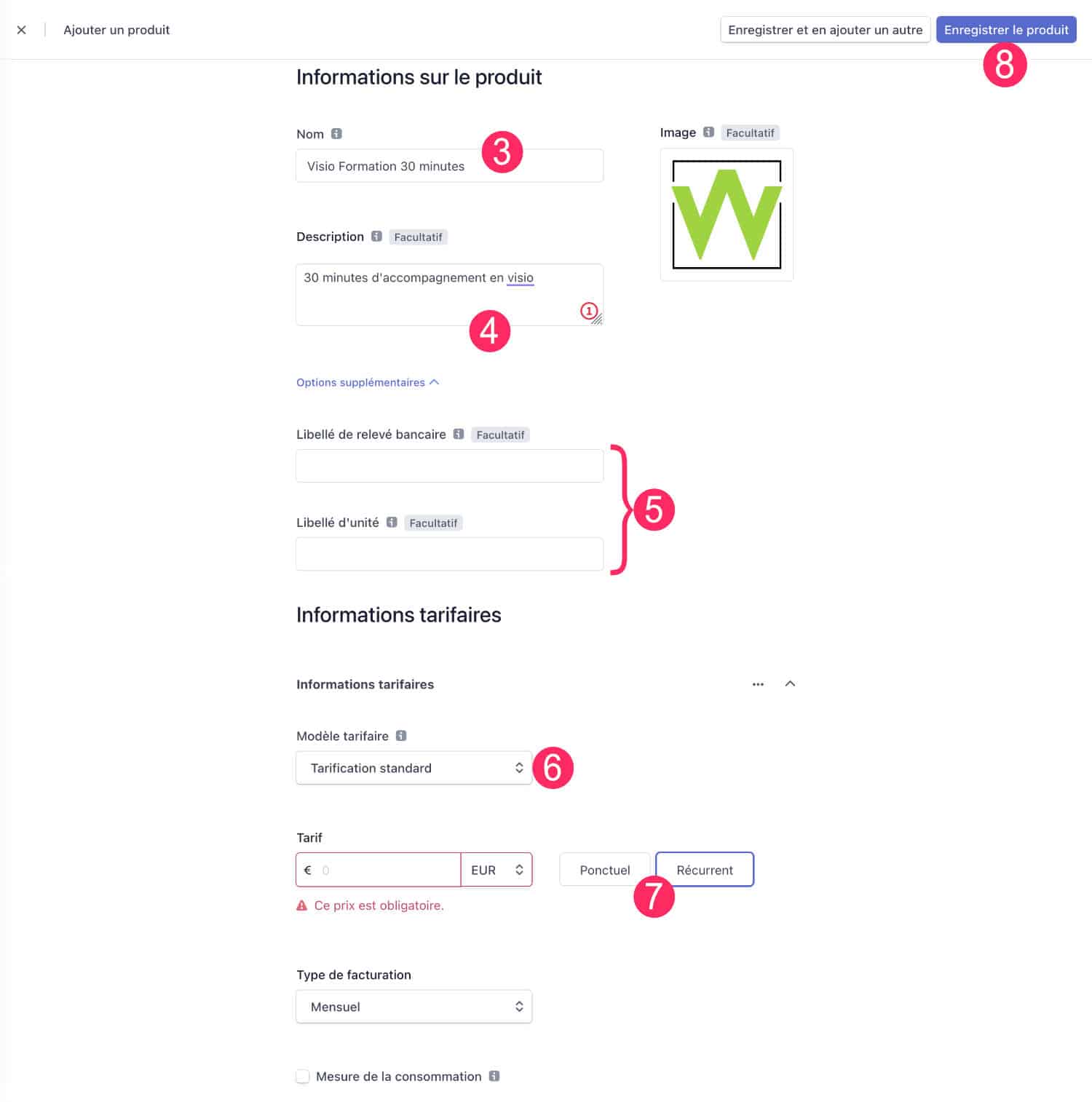
- Choisissez votre modèle de facturation dans le menu déroulant dédié.
- Indiquez le tarif de votre produit. ⚠️ N’oubliez pas d’indiquer si c’est un paiement ponctuel ou un paiement récurrent. Si vous choisissez la seconde option, vous aurez le choix de la récurrence (tous les mois, toutes les semaines, toutes les années, etc.).
- Enregistrez le produit.
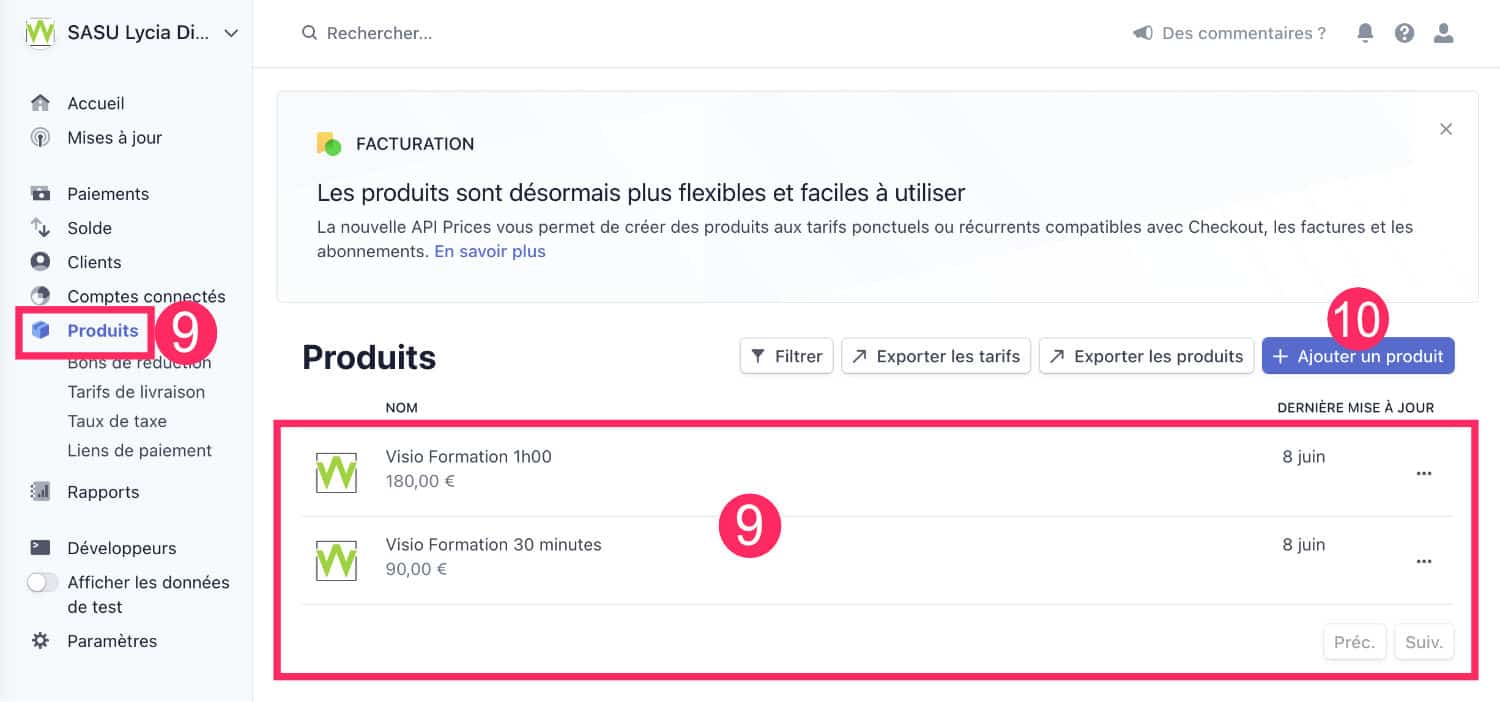
- De retour à l’onglet Produits, vous trouverez la liste des produits déjà publiés.
- Si vous souhaitez en ajouter d’autres, il suffit de cliquer à nouveau sur le bouton + Ajouter un produit.
3.2 – Créer un coupon de réduction
Stripe a tout prévu ! Il est même possible de gérer les code promo et les coupons de réduction. Tout cela se passe à l’onglet Bons de réduction.
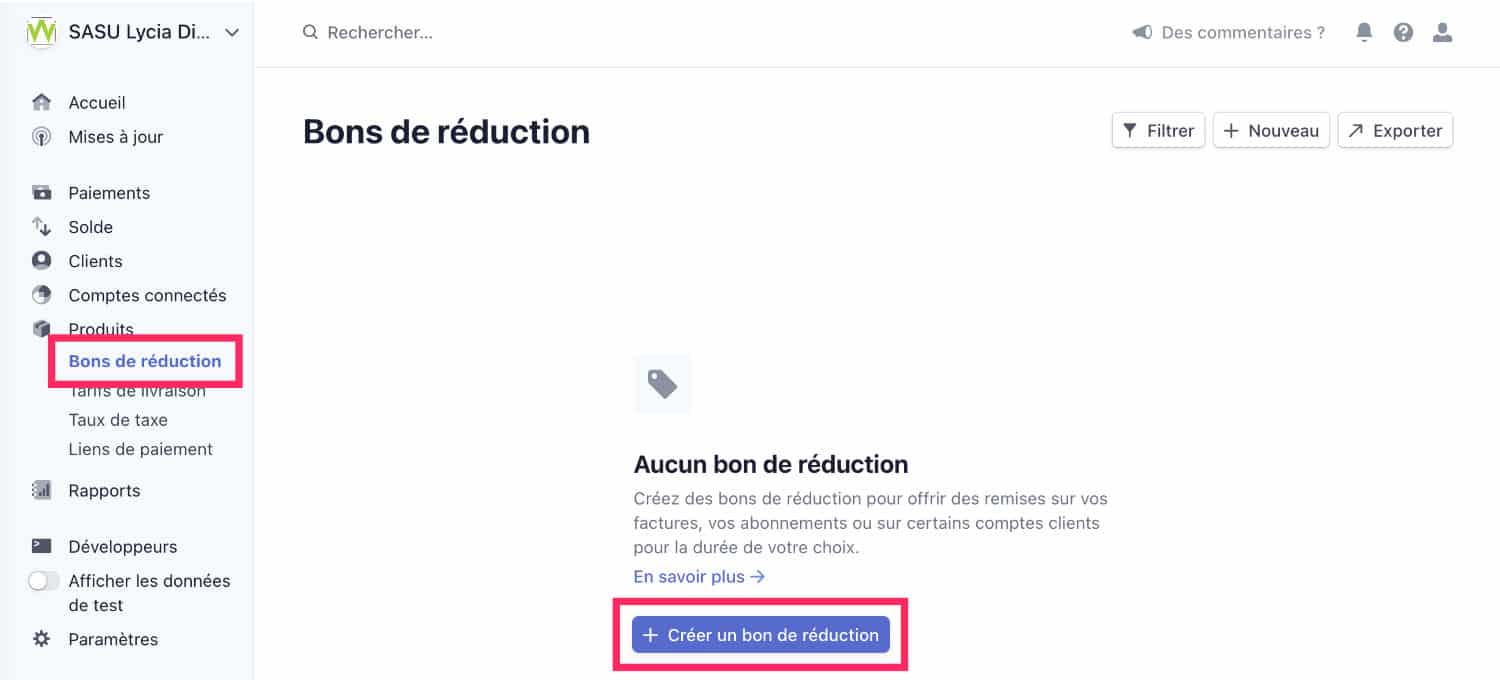
- Allez à l’onglet Produits > Bons de réduction puis donnez un nom à votre code promo
- Choisissez le type de réduction : en pourcentage ou en valeur.
- Définissez le montant du code de réduction.
- Définissez la validité du bon de réduction.
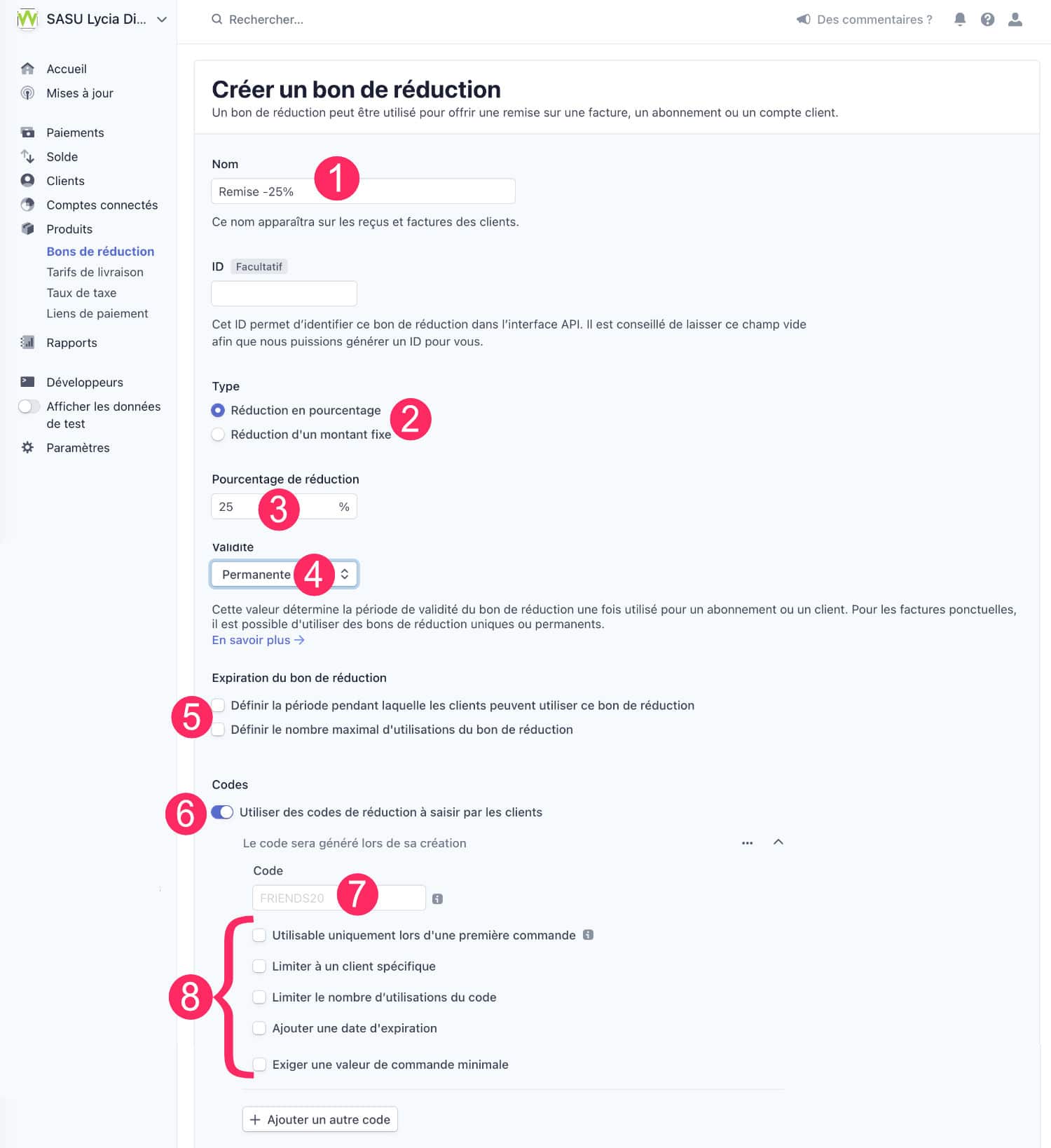
- Vous avez également la possibilité de restreindre l’utilisation de ces codes promo en définissant une période ou un nombre maximal d’utilisation.
- Cochez l’option « utiliser des codes de réduction à saisir par les clients ». Cela ajoute un champ dans le formulaire de paiement Stripe afin que votre client saisisse le code.
- Définissez le code promo à saisir par le client
- Cocher les autres options dont vous avez besoin.
3.3 – Créer le lien de paiement
Maintenant que votre produit a été créé et que vos bons de réduction (facultatif) ont été émis, vous pouvez déployer un lien de paiement Stripe.
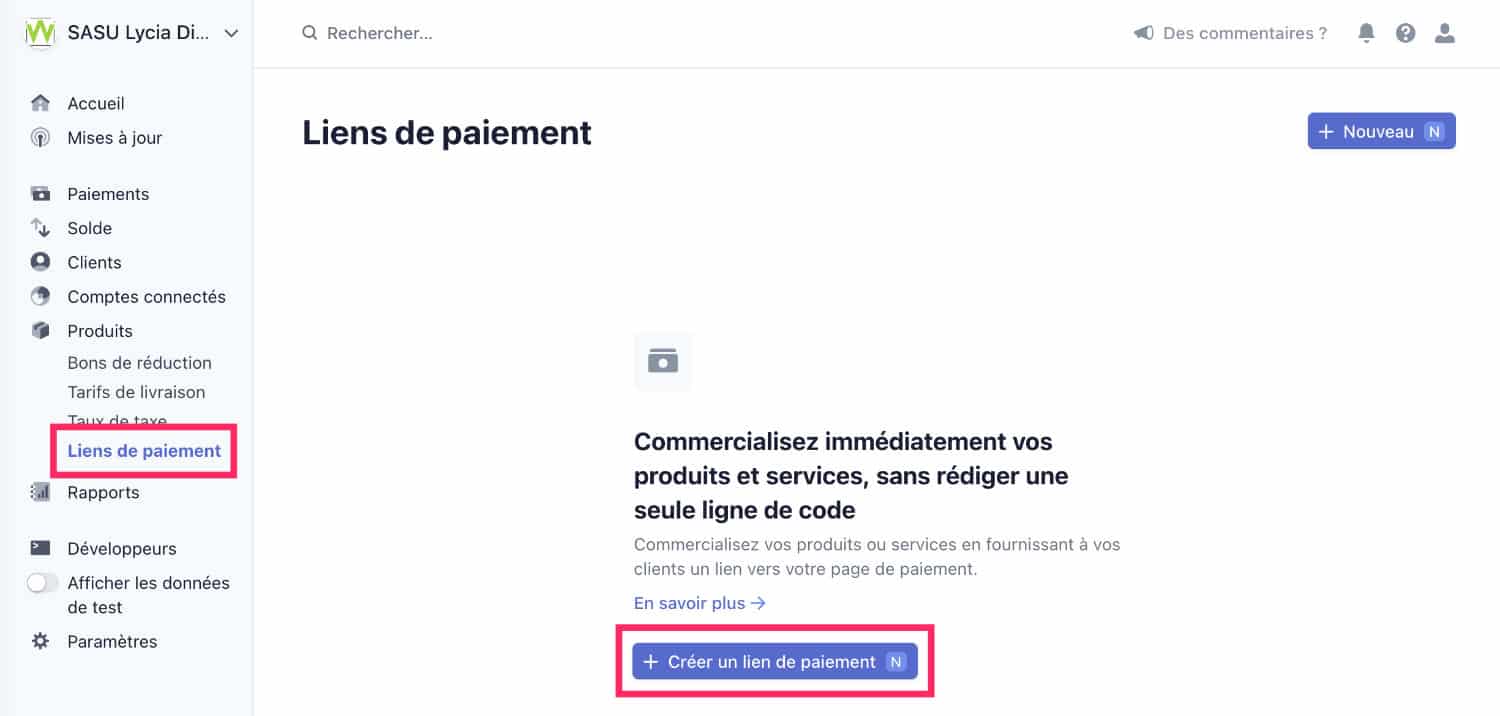
Cela se passe à l’onglet Produits > Lien de paiement. Cliquez sur + Créer un lien de paiement.
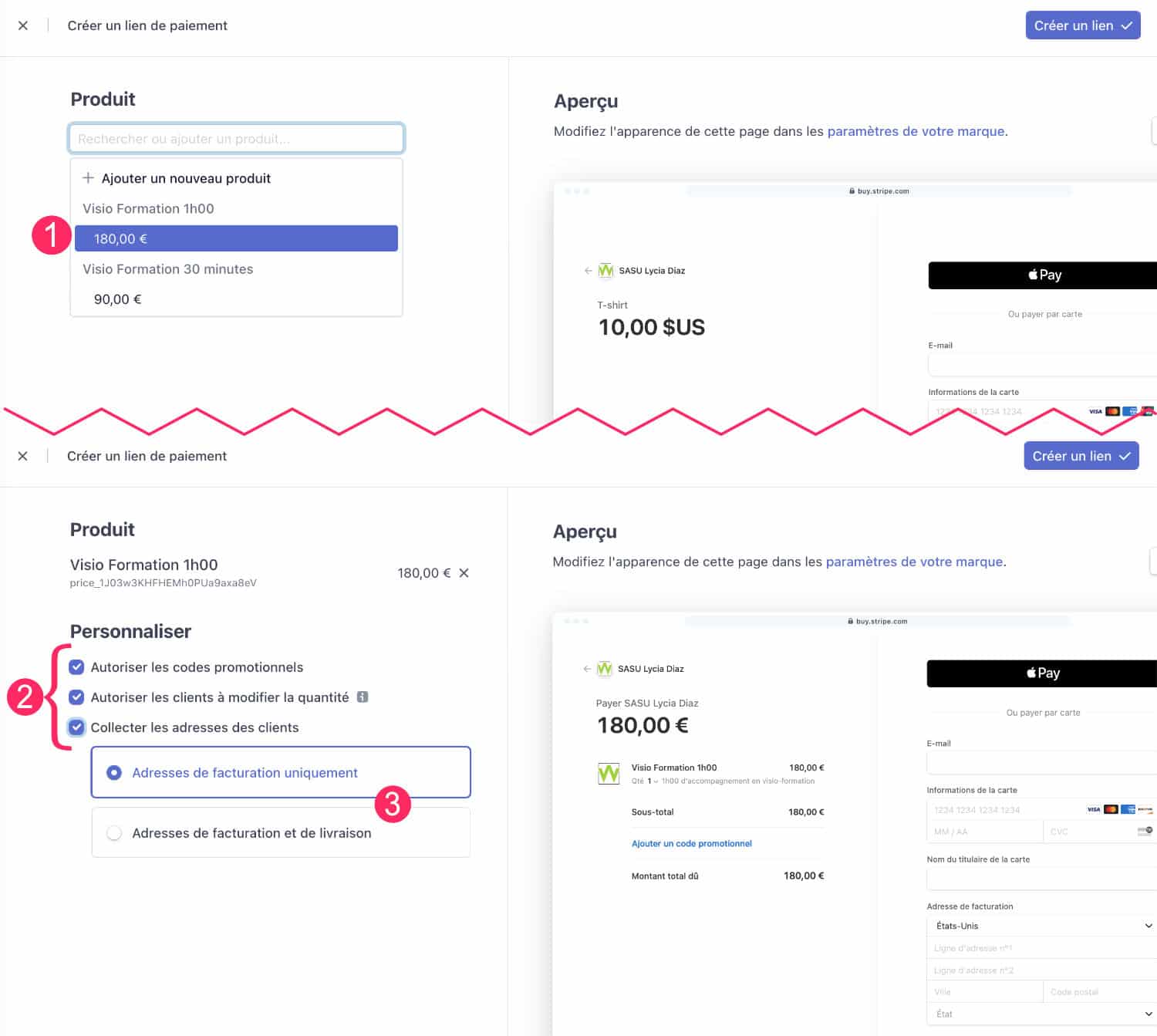
- Sélectionnez le produit à associer au lien de paiement Stripe.
- Cochez les options nécessaires.
- Définissez si votre client devra saisir une adresse de facturation + une adresse de livraison ou seulement une adresse de facturation.
- Copiez le lien de paiement ainsi généré.
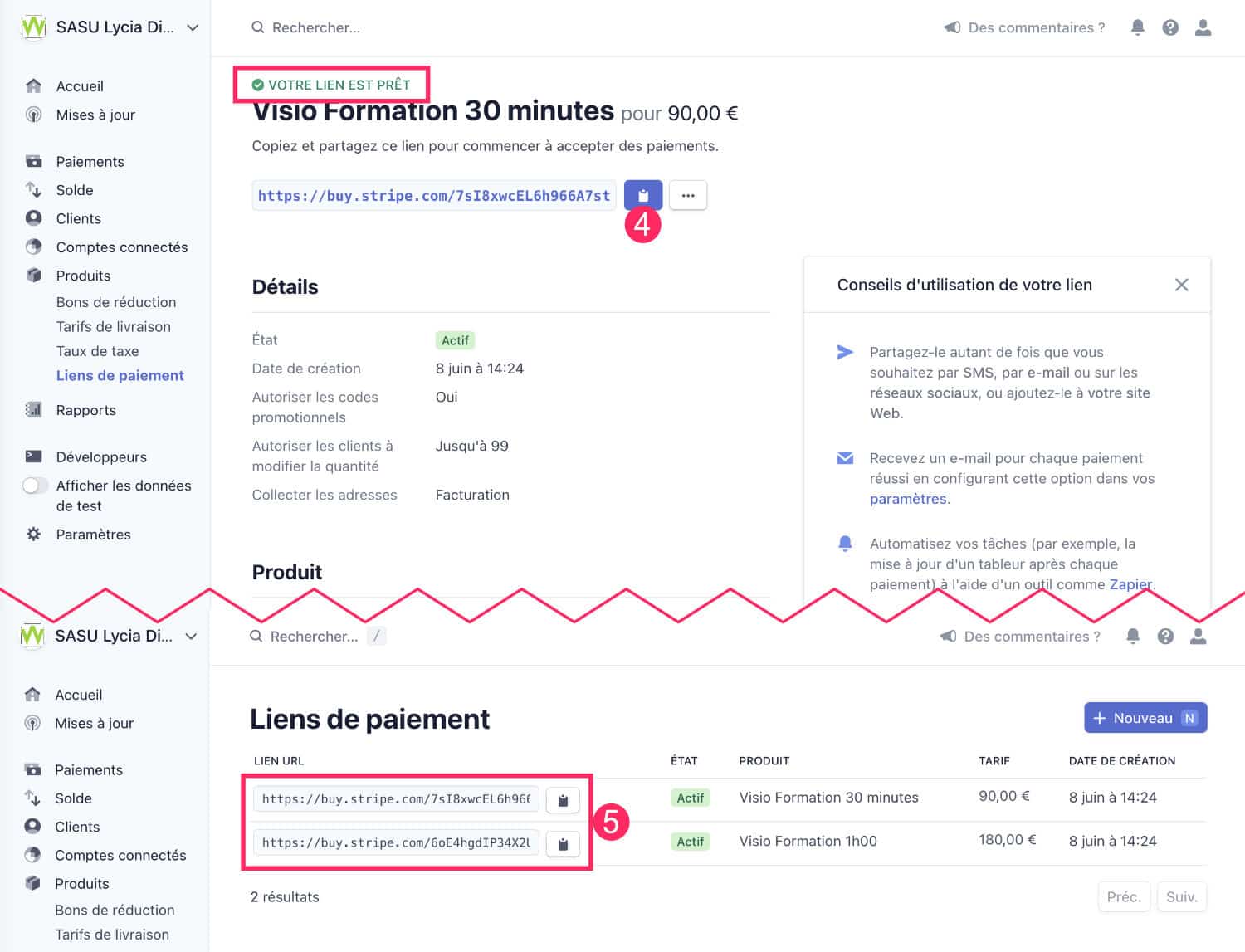
- De retour à l’onglet Produits > Liens de paiement, vous trouverez un raccourci de tous vos liens.
- Lorsque vous partagez ce lien avec votre client, voici le formulaire qui s’affichera :
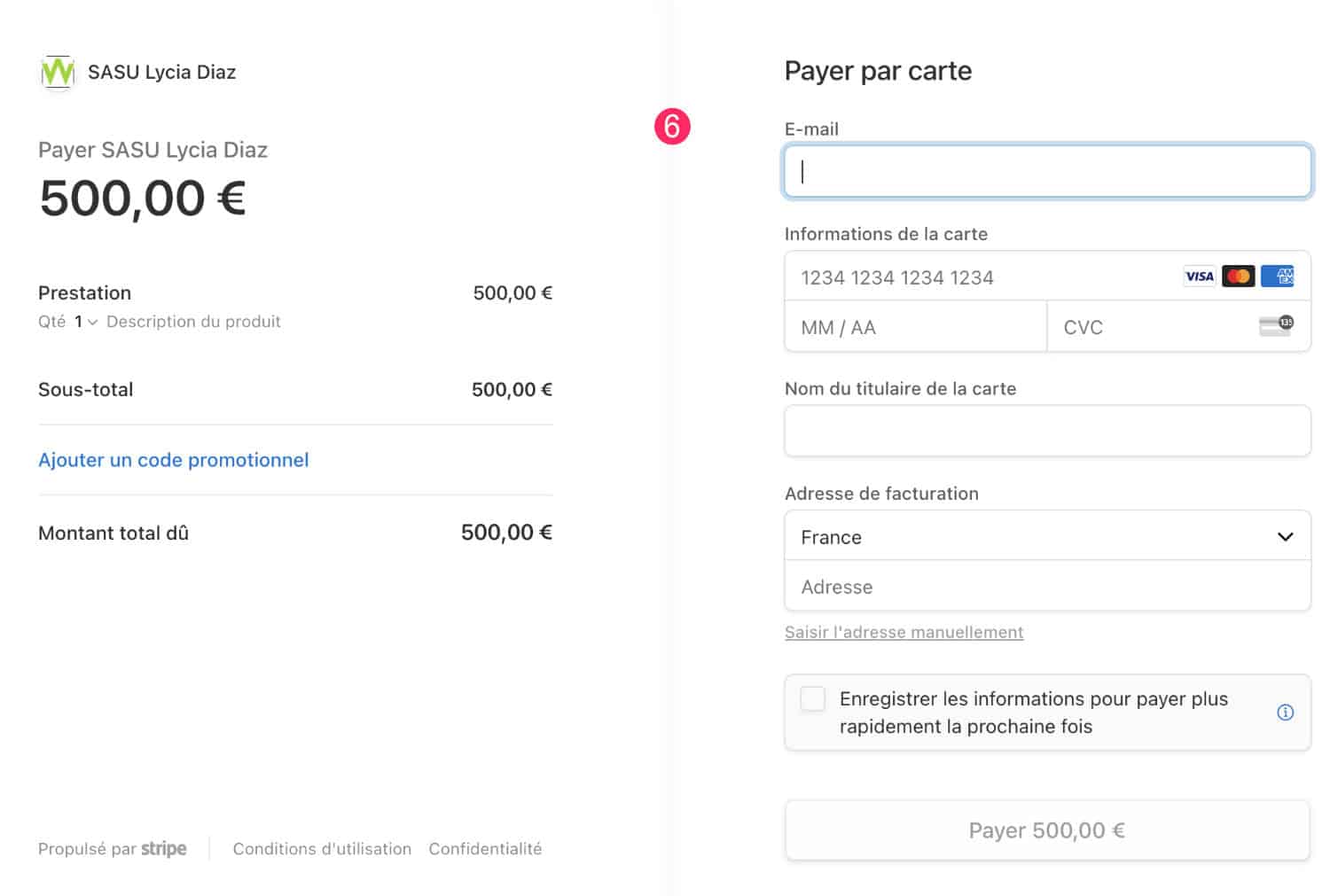
Votre client n’aura plus qu’à saisir ses informations de paiement.
4 – Le tutoriel « Liens de paiement Stripe » en vidéo
Pour créer votre premier lien de paiement, je vous ai également préparé une version vidéo de ce tutoriel :
5 – Plus besoin de WooCommerce, alors ?
Ce sont des questions que vous vous posez certainement : à quoi cela sert-il de créer une boutique WooCommerce ? Dans quels cas utiliser seulement les liens de paiement Stripe ? Dans quel cas a-t-on besoin d’une boutique en ligne traditionnelle ?
Ça fait beaucoup de questions et je vais tenter d’y répondre… Mais dans l’absolue, sachez déjà que vous pouvez utiliser les deux solutions en parallèle si vous le souhaitez…
5.1 – Les cas où vous devriez choisir une boutique WooCommerce
- Vous avez un ou plusieurs produits à vendre.
- Vous comptez sur le SEO pour drainer du trafic sur votre site.
- Vous comptez sur Google pour référencer vos fiches produits.
- Vous avez des articles ou des services spécifiques.
- Vous avez besoin de plus de fonctionnalités (non disponibles dans Stripe).
Dans tous ces cas, je vous recommande de créer une boutique en ligne avec WooCommerce.
🚀 Besoin de lancer votre business sur le Web rapidement ? La solution la plus efficace : formez-vous intensivement… Découvrez ma formation WordPress en ligne.
5.2 – Les cas où vous devriez choisir les liens de paiement Stripe
- Vous avez une grosse communauté sur les réseaux sociaux : vendez directement via la messagerie privée.
- Vous avez une grosse liste e-mail : vendez directement via vos newsletters.
- Vous avez des clients « physiques » (sur le terrain) : faites-vous régler par CB immédiatement et ne courrez plus après les chèques ou les virements.
- Vous avez un simple site vitrine (même un site créé en deux minutes avec Notion) et vous n’avez pas les compétences pour créer votre boutique en ligne : commencez avec les liens de paiement Stripe. Vous aurez le temps plus tard de créer votre boutique ou de sous-traiter cette partie.
Dans toutes ces autres situations, les liens de paiement Stripe permettent de vendre facilement et rapidement en ligne, sans vous prendre la tête !
6 – Aller plus loin avec les paiements Stripe
Bien sûr, si vous avez regardé ma vidéo jusqu’à la fin, vous avez dû constater qu’on peut aller bien plus loin avec un peu d’automatisation…
Par exemple, j’ai créé un système de facturation automatique qui récupère mes ventes Stripe, les envoient ensuite dans Airtable. Zapier, s’occupe ensuite d’envoyer une facture PDF à mon client et à ma comptable…
Si vous êtes intéressé de savoir comment automatiser votre comptabilité, dites-le en commentaire, cela pourrait faire l’objet d’un nouveau tutoriel.
Et sinon, connaissiez-vous cette fonctionnalité de Stripe ?
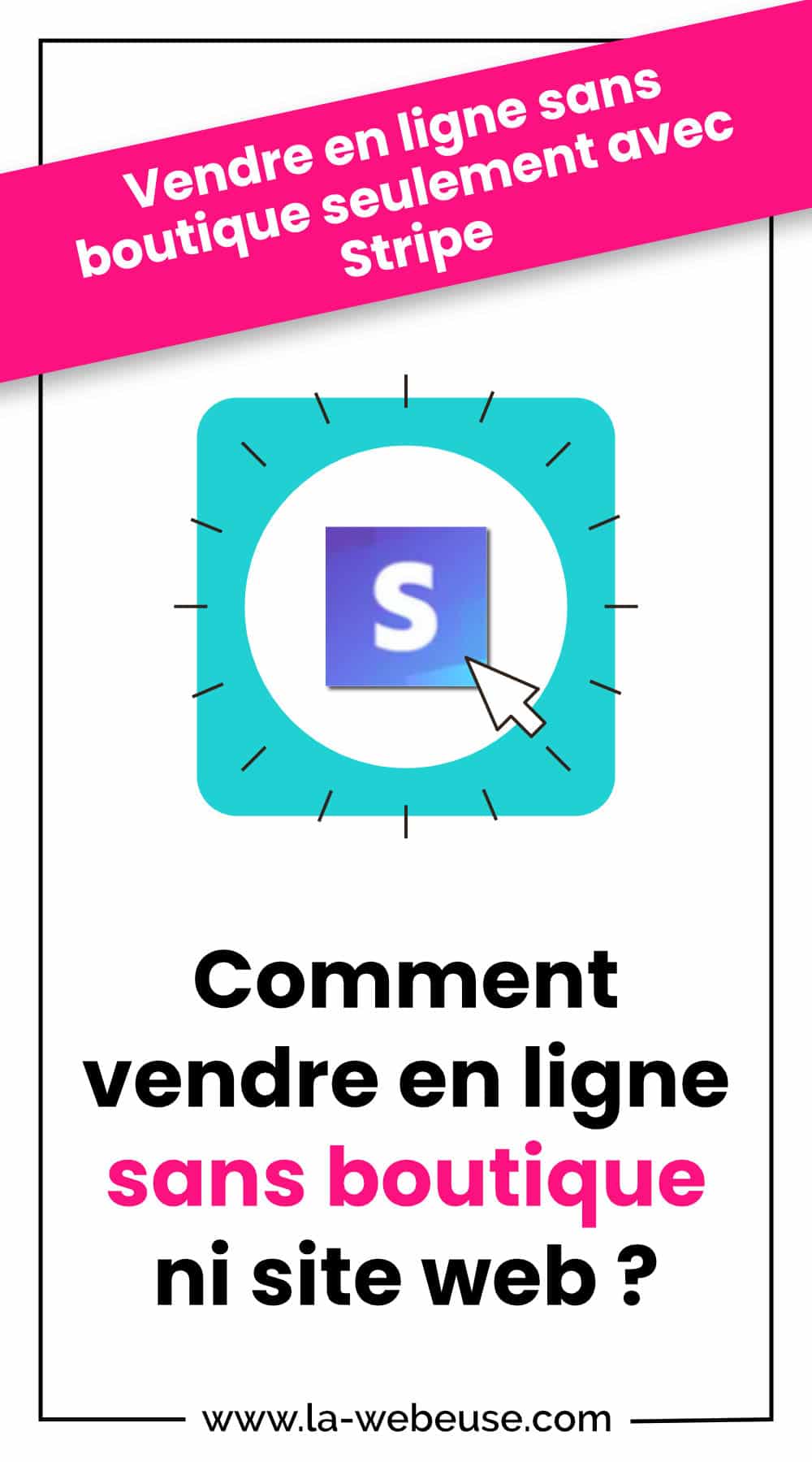
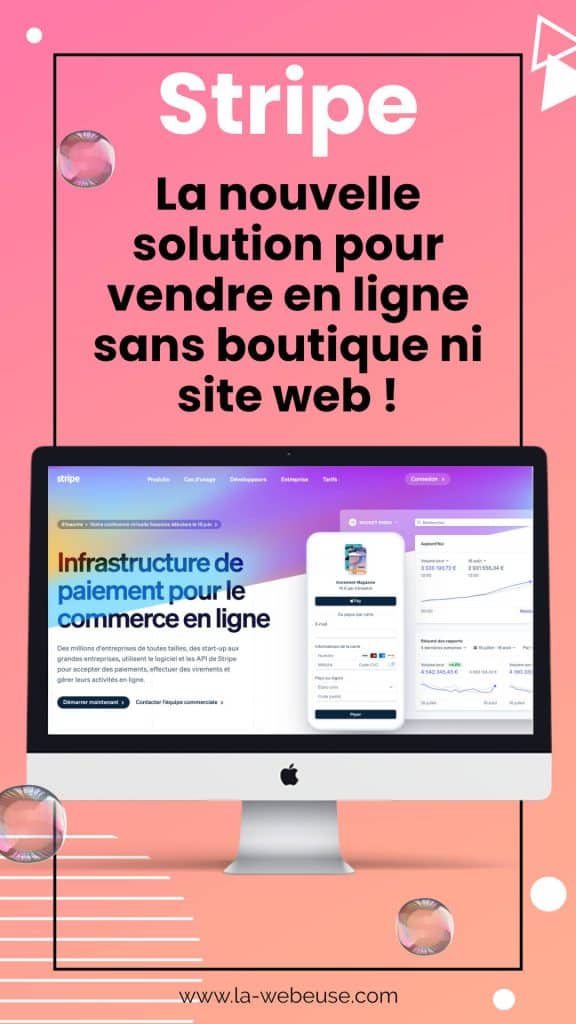

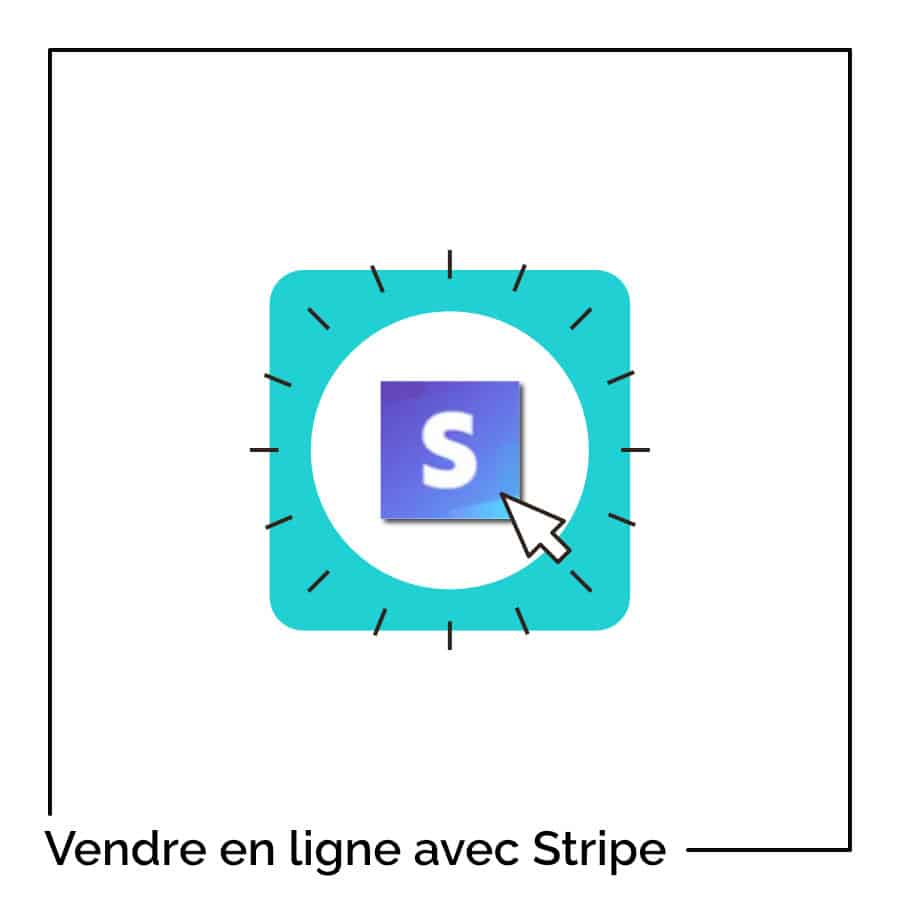















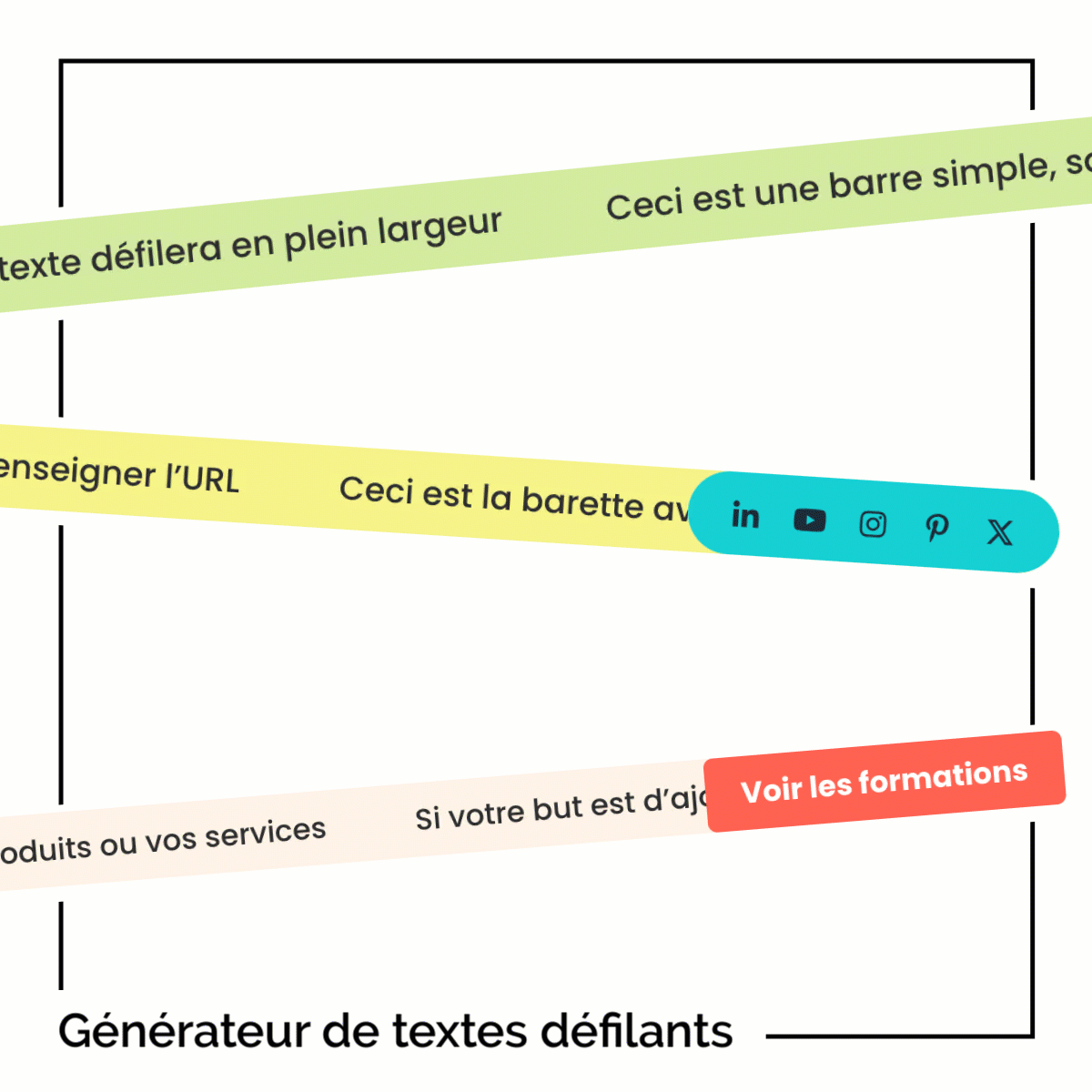
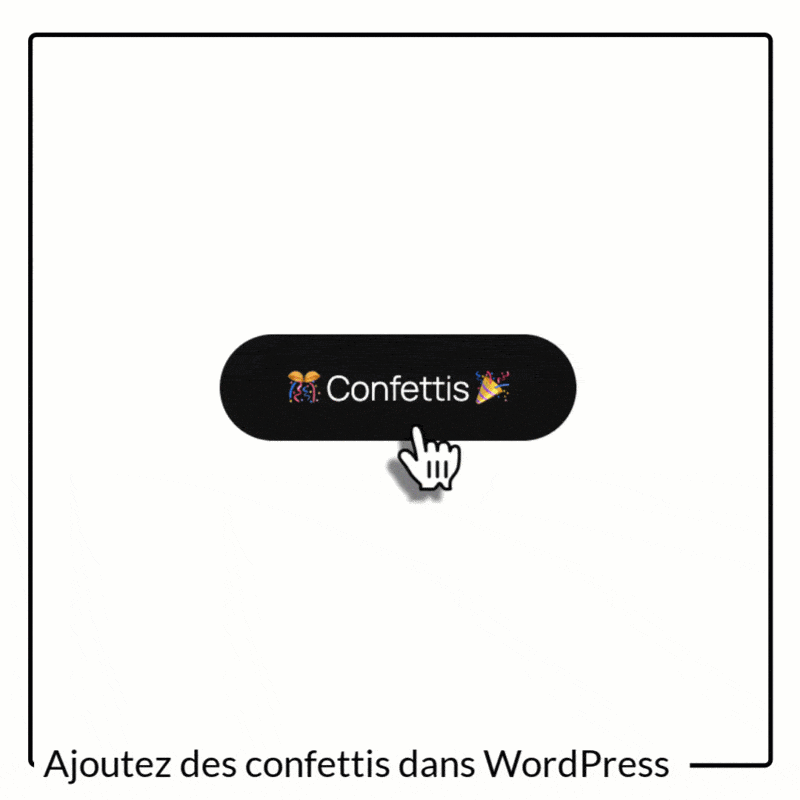
Une excellente solution pour disposer facilement d’un paiement sans complication.
Oui Jean c’est super pratique 😉
Je ne sais pas comment vous prenez de votre temps pour écrire et partager vos articles de qualités.Merci
Merci Antoine
Bonjour et merci beaucoup pour cet article (et tous les articles en général, toujours bien faits !). Cependant, je n’ai encore pas bien compris la distinction : partager sur les réseaux sociaux ou dans notre newsletter un lien stripe ou bien le lien de notre page de vente sur laquelle on peut cliquer sur « payer » : quelle est la différence ? merci !
Salut Paskline, si tu partages un lien vers ta page de vente, il y aura plusieurs étapes avant que ton interlocuteur passe à l’action et accède au paiement, alors que si tu partages un lien stripe, ton interlocuteur passe directement au formulaire de paiement. C’est la seule différence. Cela peut être utile dans certains cas.
Aaaah merci beaucoup pour la réactivité ! C’est super gentil ! Merci, je comprends… Du coup, je comprends que c’est une question de nombres d’étapes (plus il y a d’étapes, plus on peut perdre la personne…). En même temps, sur la page de paiement, on peut moins expliquer et donc convaincre. C’est donc vraiment à voir selon les situations j’imagine, ok merci !
Oui tout à fait, c’est vraiment pour payer… Cela ne remplace une page de vente 😉
Oh merci pour cette article qui m’a donné des idées.
Hâte de mettre tout ça en place, et je pense comme tu le dis c’est MAGIQUE.
Oui Michael 😉
Bonjour Lycia,
Chapeau pour ton travail.
Comment se passe la facturation lorsque l’on a plusieurs articles différents ? Une facture par article ou une facture pour l’ensemble des articles ?
Merci Lycia, super article ! Du coup, quand on a un ebook à vendre, ça nous oblige à l’envoyer « manuellement » par mail ?
Mais c’est une excellente alternative en attendant la page de vente ))
Merci Mazgar. Oui, en effet 😉
Bonne question Patrick. Stripe ne permet pas de faire un « panier ». Donc, 1 achat = 1 transaction. Et donc, si tu dois gérer les factures, tu devras certainement créer une facture par transaction. C’est là qu’on voit les limites de cette solution. C’est pour cela que dans ma vidéo, je dis « 2, 3 ou même 10 articles » mais je pensais surtout à « un article à la fois ». Cela ne remplacera jamais une boutique WooCommerce, mais pour vendre du coaching ou un produit spécifique, c’est parfait. Donc, il faut surtout lister les besoins de ton business afin de choisir la solution la plus convenable 😉
Oh la la, trop bien ! Exactement ce qu’il me faut !
Merci merci merci
J’ai enregistré l’article pour plus tard, ça va bien me servir pour le lancement de mon entreprise.
Super !
Bonjour
Merci pour ce tuto très détaillé, j’ai suivi toutes les étapes que vous indiquez (création produit et création de frais de livraison) seulement au moment de la création du lien de paiement, j’ajoute mon produit mais je ne vois pas comment ajouter les frais de livraison que j’ai préalablement crée si vous pouvez m’éclairer svp
merci beaucoup
En effet Ben, c’est une erreur de ma part dans la vidéo. Les frais de livraison ne fonctionnent pas pour l’instant avec les liens de paiement. Merci de l’avoir précisé. Pour l’instant, on peut faire des ventes simples (sans frais de livraison ou autre). On voit donc là les limites de cet outil.
Bonjour Lycia,
Merci pour cet article. J’utilise déjà les liens de paiement stripe. Je cherche en revanche à proposer une solution de paiement en plusieurs fois. Connais tu la démarche à suivre ? Je ne cherche pas à proposer cela sur un site web mais directement via un lien à partager.
Merci de ton retour.
Nicolas.
Salut Nicolas, ces liens peuvent être en one shot ou en mensuel, du coup, tu as essayé de définir par exemple un paiement mensuel sur 3 mois seulement ? C’est peut-être faisable ? A vérifier…
Bonjour Lycia,
Je suis auto-entrepreneur, et j’aimerai savoir s’il est possible que mon nom n’apparaisse pas dans le formulaire de paiement que le client doit remplir. Peut-il être remplacer par le nom commercial de mon entreprise par exemple?
Merci pour votre retour.
Michel.
Salut Michel, tu dois paramétrer cela dans ton compte Stripe
Bonjour et merci pour votre article.
Je cherche à ajouter des bons de réduction pour un lien de paiement comme vous le décrivez mais sur la page de creation des bons de réduction j’ai cette mention : « Vous pouvez tester les codes promotionnels en mode test, mais l’accès complet à cette fonctionnalité est réservé aux utilisateurs de Billing possédant un compte payant. ». Il faut donc obligatoirement souscrire à Billing pour pouvoir éditer des codes promo ? je vous remercie.
Salut Hélio. Effectivement je n’ai jamais activé de code promo, du coup, c’est possible qu’il faille le forfait Billing. Désolée
Bonjour,
Il y a t-il une option pour limiter les paiements en plusieurs fois ? Si je veux proposer des paiements en plusieurs fois, comment mettre la mise en place de cette option, pour que le client ait le choix ? 3 4 5 fois ?
Je ne crois pas que cette option existe.
Bonjour !
Merci pour cet article très utile, je pense mettre en place cette solution au lieu d’intégrer le module Stripe sur mon site qui propose des abonnements mensuels. Question : peut-on paramétrer l’envoi d’un autre mail personnalisé au client en plus du mail contenant la facture ? Et autre question, comment fait-on lorsque le client veut résilier son abonnement, doit-on le faire nous-même manuellement sur Stripe ? Merci beaucoup !
Hello, quid des CGV avec Stripe? Peut on en ajouter car logiquement c’est obligatoire lors d’une vente. Merci
Bonjour, je vous remercie pour cet article si utile!
Une question : je souhaite essayer de vendre quelques prestations ( des cours) sur Telegram juste pour voir si et comment ça marche.
Et donc dois- je devenir impérativement auto entrepreneur pour pouvoir transférer de l’argent du stripe vers mon compte bancaire. Car le premier mois rien n’est clair..
Est-il obligatoire d’être professionnel pour pouvoir s’en servir..?
Cordialement
Bonjour Maria. Je ne sais pas si un particulier peut créer un compte Stripe. Je pense que oui. Ensuite, quand vous aurez valider que ça marche, il faut effectivement créer votre micro-entreprise et ne pas oublier de déclarer l’argent récolté.
Bonne question Lucas. Je ne crois pas que ce soit possible directement depuis Stripe mais peut-être que tu peux les héberger ailleurs ?
Bonjour ,
J’ai un site e-commerce avec stripe. Est-ce que je dois créer un lien de paiement pour tous mes produits ou un seul lien pour tout mon catalogue ?
Merci pour votre réponse.
Bonjour François. Avez-vous WooCommerce ? Si oui, les liens de paiements Stripe tels que décrits dans cet article ne vous concernent pas.
Hello et merci pour cet article détaillé. J’ai découvert ton blog il y a peu et il est désormais dans mes favoris !
J’ai une question relative à la vente via Stripe.
Je souhaite vendre un ebook sur mon site vitrine. J’aimerais que le client suive ces étapes :
1 – clic sur le lien de paiement via un CTA
2- effectue le réglement
3- est redirigé vers une page pour télécharger le ebook
Est-il possible d’effectuer l’étape 3 ? J’ai l’impression que une fois le règlement fait, on ne peut pas forcément « décider » de rediriger vers une page …
Merci d’avance de ton aide ?
Bonjour Sonia. Non, il n’y a pas de page de redirection dans Stripe, mais tu peux facilement créer des automatisations à partir du paiement grâce à Zapier ou Make
Nous somme obliger de crée un compte auto entrepreneur ?
Je dirais que si tu génères de l’argent, il te faut en effet un compte micro-entreprise au minimum. Tu peux cependant attendre de gagner réellement tes premiers euros pour commencer à faire la démarche.
Bonjour 🙂 Merci beaucoup pour la clarté de l’article ! Je me permets de vous poser deux questions : est-ce qu’il est possible d’associer et d’automatiser au lien de paiement l’envoi d’un pdf ou d’un email de par exemple ? Comme dans le WooCommerce.
Connaissez vous Stripy, le module créé pour des paiements échelonnés ?
Merci pour la réponse 🙂